- 系统
- 教程
- 软件
- 安卓
时间:2020-11-20 来源:u小马 访问:次
超星阅读器是一款支持多种格式的多功能阅读器,可以完美支持包括PDG、PDZ、PDF、HTM、HTML、TXT在内的多种文本格式,那么,超星阅读器怎么打印文件呢?接下来小编就给大家分享超星阅读器打印文件的方法,需要的小伙伴快来看看吧!
方法步骤:
1、用超星阅读器打开 PDZ文件,单击右键,点击“打印”。(本人实验总结,在目录页面下右击鼠标选择打印后,会出现全是重复前几页的情况。而在正文部分右击鼠标选择打印就不会出现这种情况。)

2、在弹出的打印设置对话框内选择“打印页数” (这一步很关键,否则打印出来的只是当前的一页)。
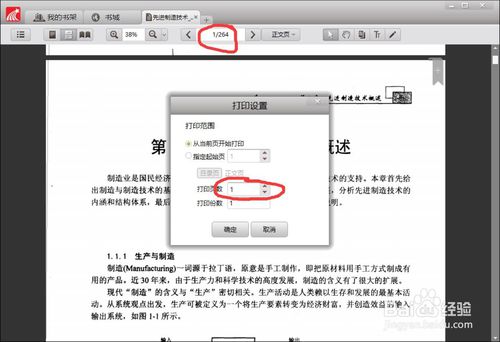
3、把“打印页数”设置为你想打印的页数(图片中的意思是从当前页向后打印264页,如果想打印整本,则设置为整本书的页数即可)。然后点击“确定”。
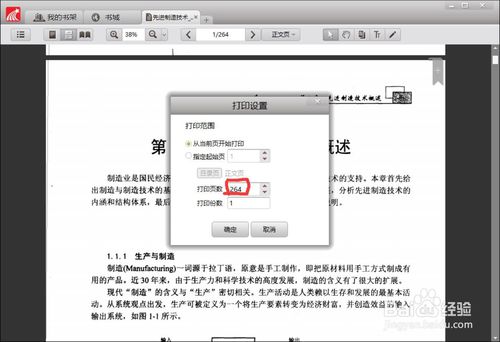
4、选定“Microsoft XPS Document Writer”,然后点击“打印”。
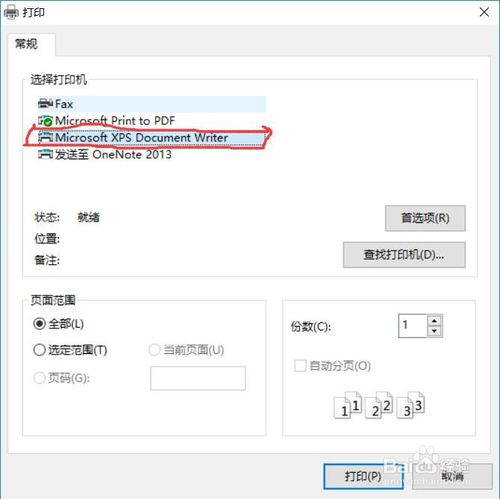
5、设置要保存的 文件路径 和 文件名 ,点击“保存”。
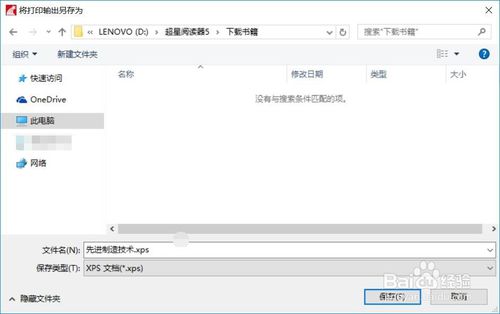
6、找到上一步保存完成的 XPS文件,双击打开,单击右键,选择“打印”。
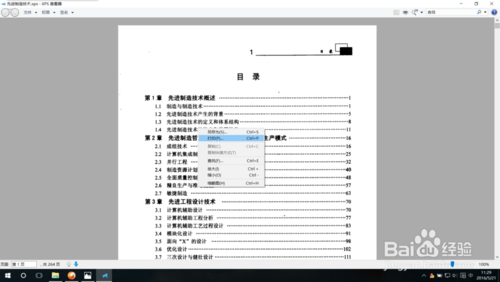
7、选定“Microsoft Print to PDF”,然后点击“打印”。
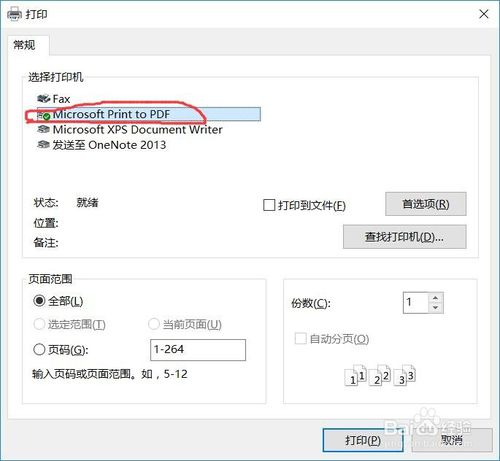
8、设置要保存的 文件路径 和 文件名 ,点击“保存”。

以上就是小编和大家分享的关于超星阅读器打印文件的具体方法了,感兴趣的小伙伴可以跟着以上步骤试一试,希望以上教程可以帮到大家,想要了解更多,点击首页查看精彩教程。





